Jika Anda lupa meletakkan iPhone dan tidak bisa menemukannya, Anda mulai panik dan khawatir bahwa Anda akan kehilangan iPhone itu selamanya.
Anda mulai berpikir tentang informasi yang tersimpan di dalamnya, termasuk password, rincian login ke akun keuangan Anda, akun Facebook dan masih banyak lagi. Anda mulai berpikir tentang foto-foto yang ada di dalamnya dan berharap Anda sudah memindahkannya ke komputer sebelum kehilangannya. Bayangkan apa yang akan terjadi jika iPhone Anda adalah benar-benar hilang atau dicuri bukan karena salah taruh.
Jangan khawatir! Dunia belum berakhir. Masih ada harapan bagi Anda jika Anda sudah kehilangan iPhone atau dicuri. Dunia ponsel sudah semakin canggih dan sekarang Anda tidak hanya bisa melindungi ponsel, tapi juga bisa melacak (dengan jarak jauh) iPhone yang hilang atau dicuri.
Pertama, pastikan bahwa iPhone Anda benar-benar hilang atau dicuri. Caranya, cukup lakukan panggilan ke iPhone Anda dari ponsel lain dan pastikan bahwa Anda tidak bisa menemukannya. Setelah yakin bahwa iPhone hilang atau dicuri, saatnya melangkah lebih jauh.
Cara Melacak dan Mencari iPhone yang Hilang atau Dicuri Tanpa Aplikasi Pelacakan yang Terinstal
Pertama, hubungi provider komunikasi Anda untuk memblokir SIM card. Lalu cek buku panduan model iPhone Anda untuk mengetahui nomor IMEI-nya dan hubungi kantor polisi terdekat untuk melaporkan iPhone hilang dengan nomor IMEI-nya.
Gunakan laporan polisi untuk menghubungi provider iPhone. Pertama, mereka akan memblokir iPhone itu sehingga menjadi tidak bisa digunakan bagi orang yang menemukan atau mencurinya. Kemudian mereka akan membantu Anda melacak iPhone menggunakan nomor IMEI tadi.
Melacak dan Menemukan iPhone yang Hilang Menggunakan Aplikasi Pelacakan
Anda tidak harus melalui semua kerumitan di atas jika Anda sudah menginstal salah satu aplikasi pelacakan pada iPhone yang hilang. Jadi, jika Anda baru saja membeli iPhone, menemukan iPhone yang hilang melalui prosedur di atas atau punya iPhone tapi belum instal aplikasi pelacakan satu pun, sebaiknya Anda menginstal salah satu aplikasi iPhone di bawah ini.
• Find My iPhone: Diasumsikan Anda menggunakan iPhone iOS 5, punya Apple ID dan sudah menginstal aplikasi Find My iPhone pada iPhone serta mengizinkannya dari Settings > iCloud > Find My iPhone. Buka https://www.icloud.com/#find dan login dengan Apple ID Anda. Klik tombol Find My iPhone dan aplikasi secara langsung akan melacak iPhone Anda ke lokasi yang tepat pada peta jika saat ini terhubung ke internet.
Jika iPhone tidak terhubung ke internet, Anda bisa mengaktifkan pilihan dalam aplikasi Find My iPhone untuk mengirimkan Anda email tentang lokasinya pada peta segera setelah online.

Home » Gadget » Cara Melacak Dan Menemukan iPhone Yang Hilang Atau Dicuri
Cara Melacak Dan Menemukan iPhone Yang Hilang Atau Dicuri
Posted by admin on September 9, 2012 in Gadget 8 Comments
Jika Anda lupa meletakkan iPhone dan tidak bisa menemukannya, Anda mulai panik dan khawatir bahwa Anda akan kehilangan iPhone itu selamanya.
Anda mulai berpikir tentang informasi yang tersimpan di dalamnya, termasuk password, rincian login ke akun keuangan Anda, akun Facebook dan masih banyak lagi. Anda mulai berpikir tentang foto-foto yang ada di dalamnya dan berharap Anda sudah memindahkannya ke komputer sebelum kehilangannya. Bayangkan apa yang akan terjadi jika iPhone Anda adalah benar-benar hilang atau dicuri bukan karena salah taruh.
Jangan khawatir! Dunia belum berakhir. Masih ada harapan bagi Anda jika Anda sudah kehilangan iPhone atau dicuri. Dunia ponsel sudah semakin canggih dan sekarang Anda tidak hanya bisa melindungi ponsel, tapi juga bisa melacak (dengan jarak jauh) iPhone yang hilang atau dicuri.
Pertama, pastikan bahwa iPhone Anda benar-benar hilang atau dicuri. Caranya, cukup lakukan panggilan ke iPhone Anda dari ponsel lain dan pastikan bahwa Anda tidak bisa menemukannya. Setelah yakin bahwa iPhone hilang atau dicuri, saatnya melangkah lebih jauh.
Cara Melacak dan Mencari iPhone yang Hilang atau Dicuri Tanpa Aplikasi Pelacakan yang Terinstal
Pertama, hubungi provider komunikasi Anda untuk memblokir SIM card. Lalu cek buku panduan model iPhone Anda untuk mengetahui nomor IMEI-nya dan hubungi kantor polisi terdekat untuk melaporkan iPhone hilang dengan nomor IMEI-nya.
Gunakan laporan polisi untuk menghubungi provider iPhone. Pertama, mereka akan memblokir iPhone itu sehingga menjadi tidak bisa digunakan bagi orang yang menemukan atau mencurinya. Kemudian mereka akan membantu Anda melacak iPhone menggunakan nomor IMEI tadi.
Melacak dan Menemukan iPhone yang Hilang Menggunakan Aplikasi Pelacakan
Anda tidak harus melalui semua kerumitan di atas jika Anda sudah menginstal salah satu aplikasi pelacakan pada iPhone yang hilang. Jadi, jika Anda baru saja membeli iPhone, menemukan iPhone yang hilang melalui prosedur di atas atau punya iPhone tapi belum instal aplikasi pelacakan satu pun, sebaiknya Anda menginstal salah satu aplikasi iPhone di bawah ini.
• Find My iPhone: Diasumsikan Anda menggunakan iPhone iOS 5, punya Apple ID dan sudah menginstal aplikasi Find My iPhone pada iPhone serta mengizinkannya dari Settings > iCloud > Find My iPhone. Buka https://www.icloud.com/#find dan login dengan Apple ID Anda. Klik tombol Find My iPhone dan aplikasi secara langsung akan melacak iPhone Anda ke lokasi yang tepat pada peta jika saat ini terhubung ke internet.
Jika iPhone tidak terhubung ke internet, Anda bisa mengaktifkan pilihan dalam aplikasi Find My iPhone untuk mengirimkan Anda email tentang lokasinya pada peta segera setelah online.
menemukan iphone dengan find my iphone 300x215 Cara Melacak Dan Menemukan iPhone Yang Hilang Atau Dicuri
Jika Anda klik pada titik lokasi iPhone di peta, aplikasi Find My iPhone akan memberikan 3 pilihan. Anda bisa memutar suara pada iPhone atau mengirim pesan teks, Anda bisa menghapus semua data pribadi dan bisa mengunci iPhone.
Pertama, Anda perlu mengirim pesan pada iPhone Anda menanyakan pemilik barunya untuk mengembalikan iPhone. Anda juga bisa memberikan penghargaan jika mereka mengembalikannya.
Jika Anda tidak mendapatkan respon bahkan setelah waktu yang cukup lama, Anda mungkin bisa mempertimbangkan untuk menghapus semua data yang ada di dalamnya dan kemudian mencoba untuk melacaknya melalui lokasi GPS pada peta.
Catatan: setelah Anda menghapus data pada iPhone, iPhone akan diatur ulang ke setingan pabrik/factory dan mustahil untuk memulihkan data pada iPhone setelah menemukannya nanti.
• iHound : Jika Anda punya akun di iHound dan sudah menginstal aplikasi pelacakan iPhone mereka, aplikasi akan mengirimkan peringatan melalui email yang menyatakan bahwa iPhone Anda sedang berada di suatu tempat, setiap kali orang lain menghubungkan iPhone ke komputer mereka.
Anda juga akan menerima laporan yang menunjukkan di mana iPhone Anda sedang digunakan ketika Anda login ke website iHound.

Home » Gadget » Cara Melacak Dan Menemukan iPhone Yang Hilang Atau Dicuri
Cara Melacak Dan Menemukan iPhone Yang Hilang Atau Dicuri
Posted by admin on September 9, 2012 in Gadget 8 Comments
Jika Anda lupa meletakkan iPhone dan tidak bisa menemukannya, Anda mulai panik dan khawatir bahwa Anda akan kehilangan iPhone itu selamanya.
Anda mulai berpikir tentang informasi yang tersimpan di dalamnya, termasuk password, rincian login ke akun keuangan Anda, akun Facebook dan masih banyak lagi. Anda mulai berpikir tentang foto-foto yang ada di dalamnya dan berharap Anda sudah memindahkannya ke komputer sebelum kehilangannya. Bayangkan apa yang akan terjadi jika iPhone Anda adalah benar-benar hilang atau dicuri bukan karena salah taruh.
Jangan khawatir! Dunia belum berakhir. Masih ada harapan bagi Anda jika Anda sudah kehilangan iPhone atau dicuri. Dunia ponsel sudah semakin canggih dan sekarang Anda tidak hanya bisa melindungi ponsel, tapi juga bisa melacak (dengan jarak jauh) iPhone yang hilang atau dicuri.
Pertama, pastikan bahwa iPhone Anda benar-benar hilang atau dicuri. Caranya, cukup lakukan panggilan ke iPhone Anda dari ponsel lain dan pastikan bahwa Anda tidak bisa menemukannya. Setelah yakin bahwa iPhone hilang atau dicuri, saatnya melangkah lebih jauh.
Cara Melacak dan Mencari iPhone yang Hilang atau Dicuri Tanpa Aplikasi Pelacakan yang Terinstal
Pertama, hubungi provider komunikasi Anda untuk memblokir SIM card. Lalu cek buku panduan model iPhone Anda untuk mengetahui nomor IMEI-nya dan hubungi kantor polisi terdekat untuk melaporkan iPhone hilang dengan nomor IMEI-nya.
Gunakan laporan polisi untuk menghubungi provider iPhone. Pertama, mereka akan memblokir iPhone itu sehingga menjadi tidak bisa digunakan bagi orang yang menemukan atau mencurinya. Kemudian mereka akan membantu Anda melacak iPhone menggunakan nomor IMEI tadi.
Melacak dan Menemukan iPhone yang Hilang Menggunakan Aplikasi Pelacakan
Anda tidak harus melalui semua kerumitan di atas jika Anda sudah menginstal salah satu aplikasi pelacakan pada iPhone yang hilang. Jadi, jika Anda baru saja membeli iPhone, menemukan iPhone yang hilang melalui prosedur di atas atau punya iPhone tapi belum instal aplikasi pelacakan satu pun, sebaiknya Anda menginstal salah satu aplikasi iPhone di bawah ini.
• Find My iPhone: Diasumsikan Anda menggunakan iPhone iOS 5, punya Apple ID dan sudah menginstal aplikasi Find My iPhone pada iPhone serta mengizinkannya dari Settings > iCloud > Find My iPhone. Buka https://www.icloud.com/#find dan login dengan Apple ID Anda. Klik tombol Find My iPhone dan aplikasi secara langsung akan melacak iPhone Anda ke lokasi yang tepat pada peta jika saat ini terhubung ke internet.
Jika iPhone tidak terhubung ke internet, Anda bisa mengaktifkan pilihan dalam aplikasi Find My iPhone untuk mengirimkan Anda email tentang lokasinya pada peta segera setelah online.
menemukan iphone dengan find my iphone 300x215 Cara Melacak Dan Menemukan iPhone Yang Hilang Atau Dicuri
Jika Anda klik pada titik lokasi iPhone di peta, aplikasi Find My iPhone akan memberikan 3 pilihan. Anda bisa memutar suara pada iPhone atau mengirim pesan teks, Anda bisa menghapus semua data pribadi dan bisa mengunci iPhone.
Pertama, Anda perlu mengirim pesan pada iPhone Anda menanyakan pemilik barunya untuk mengembalikan iPhone. Anda juga bisa memberikan penghargaan jika mereka mengembalikannya.
Jika Anda tidak mendapatkan respon bahkan setelah waktu yang cukup lama, Anda mungkin bisa mempertimbangkan untuk menghapus semua data yang ada di dalamnya dan kemudian mencoba untuk melacaknya melalui lokasi GPS pada peta.
Catatan: setelah Anda menghapus data pada iPhone, iPhone akan diatur ulang ke setingan pabrik/factory dan mustahil untuk memulihkan data pada iPhone setelah menemukannya nanti.
• iHound : Jika Anda punya akun di iHound dan sudah menginstal aplikasi pelacakan iPhone mereka, aplikasi akan mengirimkan peringatan melalui email yang menyatakan bahwa iPhone Anda sedang berada di suatu tempat, setiap kali orang lain menghubungkan iPhone ke komputer mereka.
Anda juga akan menerima laporan yang menunjukkan di mana iPhone Anda sedang digunakan ketika Anda login ke website iHound.
ihound aplikasi untuk menemukan iphone 300x225 Cara Melacak Dan Menemukan iPhone Yang Hilang Atau Dicuri
Ini adalah sebuah aplikasi penting untuk diinstal ketika orang yang mencuri atau menemukan iPhone Anda yang hilang akan menghubungkannya ke komputer untuk menginstal dan memodifikasi iPhone untuk digunakan buat dirinya sendiri.
• Navizon : Aplikasi ini menggunakan navigasi GPS, WiFi dan Cellular triangulations untuk mengetahui lokasi keberadaan di mana iPhone yang hilang. Di dalam aplikasi ini ada pilihan baru yang ditambahkan yang memungkinkan pemilik iPhone untuk mengirim pesan teks ke iPhone mereka untuk membantu melacaknya.
• MyFoundCast : Teknologi baru ini menanamkan sebuah pesan “If you found this iPhone” pada wallpaper editan yang membuat orang tahu bagaimana mengembalikan iPhone kepada Anda jika mereka menemukannya. Jika Anda adalah seorang member dari layanan ini, Anda akan punya ID pelacakan Anda sendiri dan jika iPhone Anda hilang, yang perlu dilakukan adalah menelepon iPhone yang hilang dan layanan ini akan menambahkan iPhone Anda ke database mereka tentang Iphone yang hilang dan ditemukan. Namun, layanan ini menekankan pada kenyataan bahwa orang akan cukup baik untuk mengembalikan iPhone Anda. Bisakah diandalkan layanan ini?

Aplikasi Mobile Spying: Ada beberapa aplikasi mata-mata mobile seperti Mobile Spy dan Phone Sheriff yang memungkinkan Anda memata-matai iPhone di manapun. Jenis aplikasi ini umumnya digunakan oleh orang tua untuk melacak aksi, termasuk pesan dan panggilan telepon anak-anak mereka.
Jika Anda masih muda, Anda bisa meminta orang tua Anda jika mereka mempunyai aplikasi mata-mata iPhone untuk diinstal pada iPhone Anda karena aplikasi ini bisa membantu dalam melacak lokasi iPhone yang tepat pada peta.
Lebih baik mencegah dengan menginstal beberapa aplikasi iPhone di atas sebelum kehilangannya, itulah mungkin inti dari artikel ini. Dengan aplikasi keamanan dan perlindungan seperti yang tercantum di atas, Anda setidaknya tahu bagaimana mencoba untuk menemukan iPhone yang hilang atau dicuri.
Catatan: beberapa aplikasi pelacakan iPhone yang tercantum di atas mungkin perlu melakukan jailbreaking iPhone. Pastikan Anda memahami apa yang dilakukan sebelum melakukan jailbreak iPhone. Kami tidak akan bertanggung jawab atas masalah yang mungkin timbul dengan iPhone Anda jika Anda melakukan jailbreaking untuk menginstal aplikasi di atas.

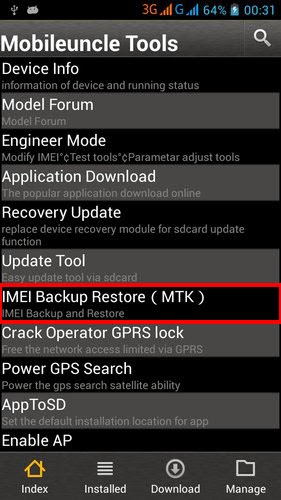


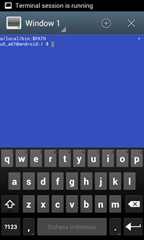










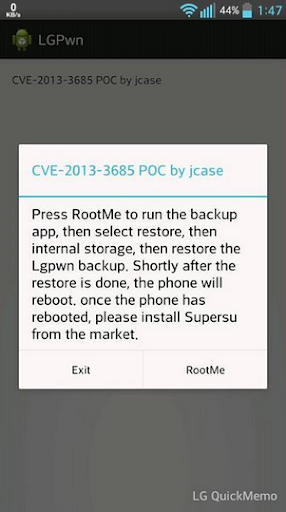
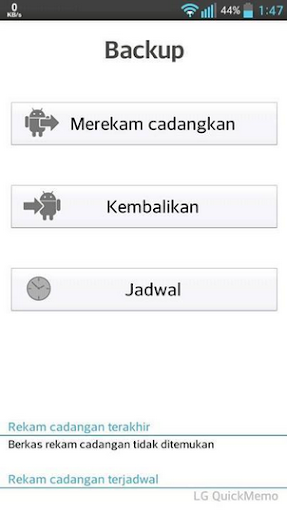
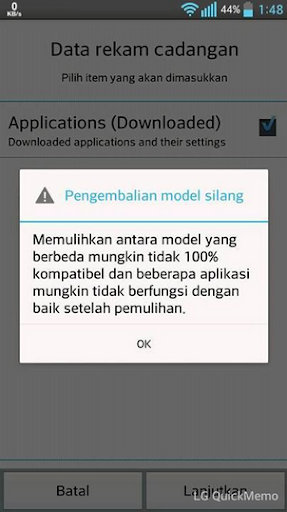

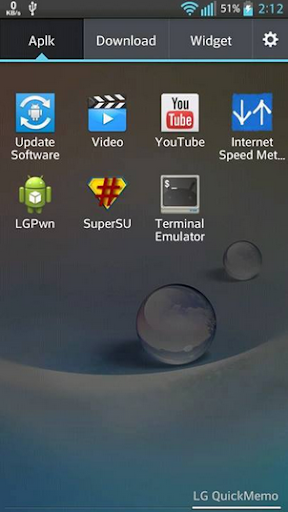

.png)
.png)
.png)













